MacBook là một trong những sản phẩm laptop phổ biến hiện nay, được rất nhiều người lựa chọn bởi thiết kế đẹp mắt, cấu hình mạnh mẽ và hệ điều hành ổn định. Tuy nhiên, việc gõ tiếng Việt trên MacBook có thể gây khó khăn cho những người mới sử dụng, đặc biệt là những người chuyển từ hệ điều hành Windows.
Vậy làm thế nào để gõ tiếng Việt trên MacBook một cách dễ dàng và hiệu quả? Hãy cùng Học Review tìm hiểu trong bài viết này.
Cách gõ Tiếng Việt trên MacBook
Sử dụng bộ gõ sẵn trên Macbook
Để sử dụng bộ gõ tiếng Việt Unikey tích hợp sẵn trong hệ thống trên MacBook, bạn làm theo các bước sau đây:
Bước 1: Mở System Preferences
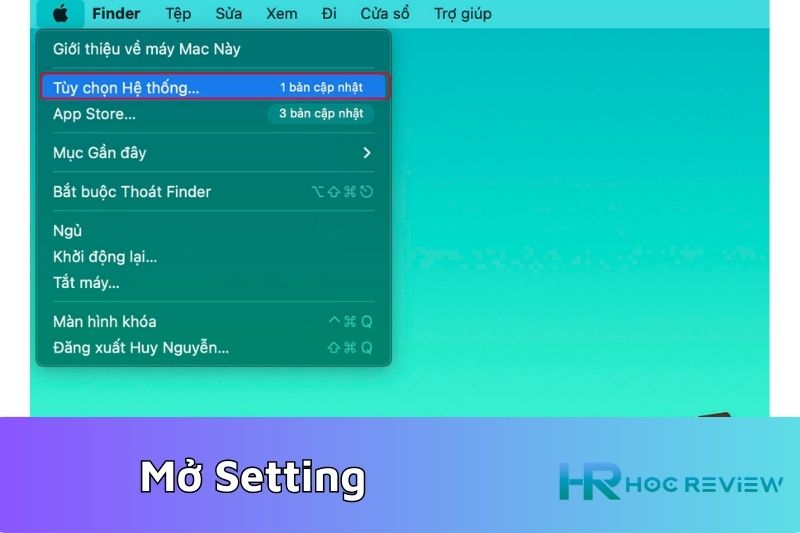
- Click vào biểu tượng Apple ở góc trái màn hình, chọn System Preferences (tùy chọn đầu tiên trong menu).
Bước 2: Chọn Keyboard
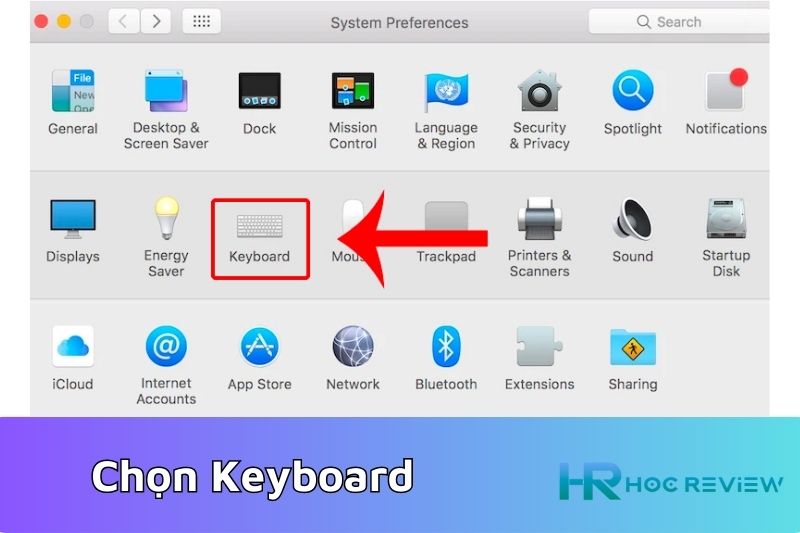
- Tại cửa sổ System Preferences, chọn mục Keyboard.
Bước 3: Thêm bộ gõ tiếng Việt vào Input Sources

- Chọn tab Input Sources ở trên cùng của cửa sổ Keyboard.
- Nhấn nút + ở dưới bên trái cửa sổ để thêm bộ gõ tiếng Việt.
- Tìm và chọn Vietnamese Unikey trong danh sách các bộ gõ.
Bước 4: Chuyển đổi giữa các bộ gõ tiếng Việt

- Sau khi đã thêm Vietnamese Unikey vào Input Sources, bạn có thể sử dụng tổ hợp phím Shift + Space để chuyển đổi giữa các bộ gõ tiếng Việt khác nhau.
Sử dụng phần mềm GoTiengViet
GoTiengViet là một phần mềm hỗ trợ gõ tiếng Việt trên máy tính Mac. Để sử dụng phần mềm này, bạn làm theo các bước sau:
Bước 1: Tải và cài đặt phần mềm GoTiengViet
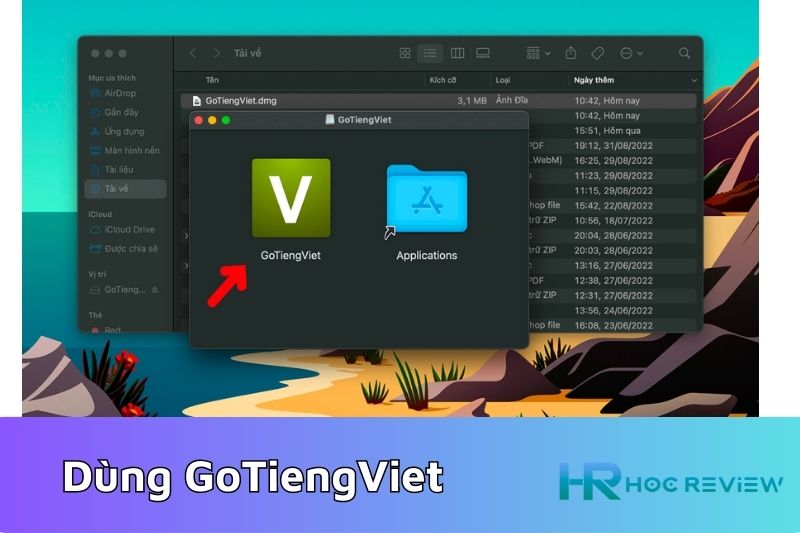
- Truy cập vào trang web của nhà phát triển GoTiengViet để tải về phiên bản mới nhất của phần mềm.
- Sau khi tải về, mở file .dmg và kéo biểu tượng GoTiengViet vào thư mục Applications để cài đặt phần mềm.
Bước 2: Kích hoạt phần mềm GoTiengViet
- Mở phần mềm GoTiengViet từ thư mục Applications.
- Truy cập vào System Preferences > Keyboard > Input Sources.
- Bấm nút + ở dưới bên trái cửa sổ để thêm bộ gõ tiếng Việt.
- Chọn Vietnamese – GoTiengViet và bấm Add.
Bước 3: Sử dụng phần mềm GoTiengViet để gõ tiếng Việt
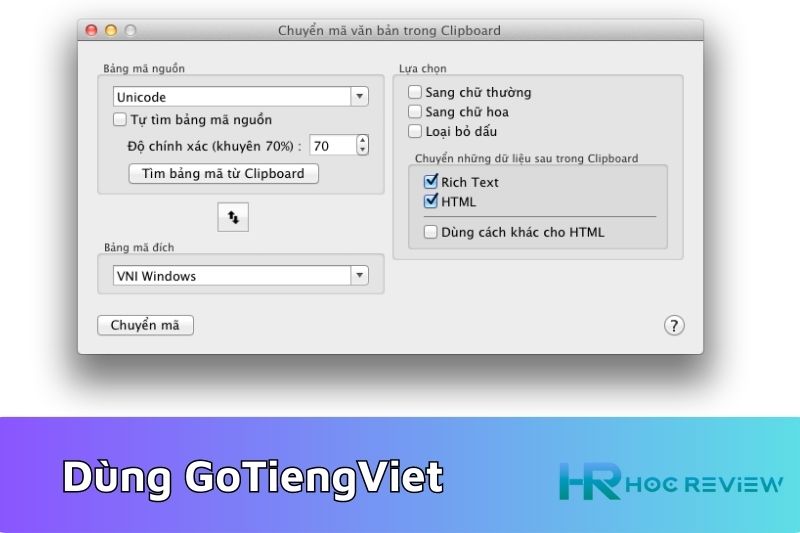
- Bật phần mềm GoTiengViet bằng cách nhấn tổ hợp phím Ctrl + Space.
- Gõ văn bản tiếng Việt trực tiếp trên bàn phím của MacBook.
- Sử dụng các phím tắt trong phần mềm để gõ các ký tự đặc biệt trong tiếng Việt.
Lưu ý: Nếu bạn không muốn sử dụng phần mềm GoTiengViet nữa, hãy truy cập vào System Preferences > Keyboard > Input Sources và xóa Vietnamese – GoTiengViet khỏi danh sách bộ gõ tiếng Việt.
Sử dụng phần mềm EV Key
EV Key là một phần mềm hỗ trợ gõ tiếng Việt trên MacBook. Để sử dụng phần mềm này, bạn làm theo các bước sau:
Bước 1: Tải và cài đặt phần mềm EV Key
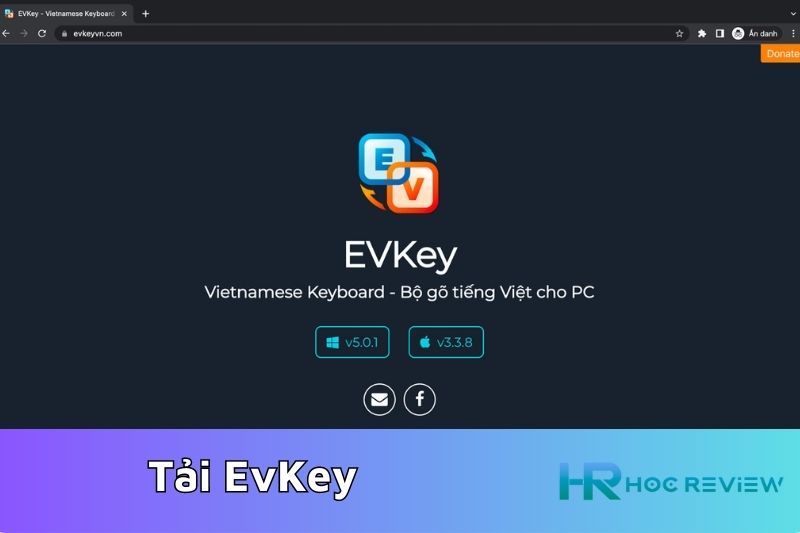
- Truy cập vào trang web của nhà phát triển EV Key để tải về phiên bản mới nhất của phần mềm.
- Sau khi tải về, mở file .dmg và kéo biểu tượng EV Key vào thư mục Applications để cài đặt phần mềm.
Bước 2: Kích hoạt phần mềm EV Key
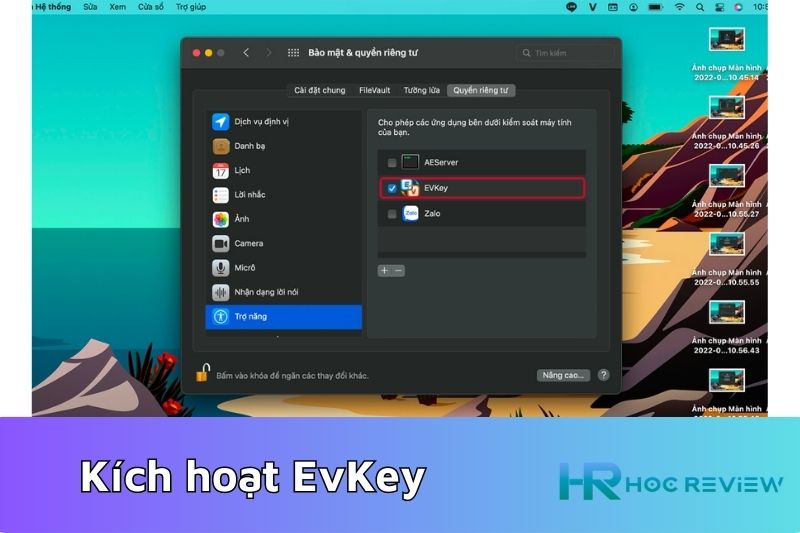
- Mở phần mềm EV Key từ thư mục Applications.
- Truy cập vào System Preferences > Keyboard > Input Sources.
- Bấm nút + ở dưới bên trái cửa sổ để thêm bộ gõ tiếng Việt.
- Chọn Vietnamese – EV Key và bấm Add.
Bước 3: Sử dụng phần mềm EV Key để gõ tiếng Việt
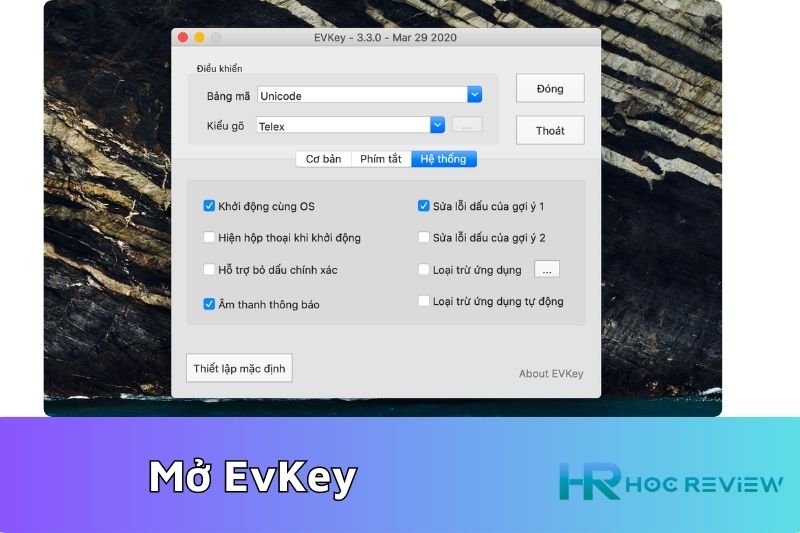
- Bật phần mềm EV Key bằng cách nhấn tổ hợp phím Ctrl + Shift + Space.
- Gõ văn bản tiếng Việt trực tiếp trên bàn phím của MacBook.
- Sử dụng các phím tắt trong phần mềm để gõ các ký tự đặc biệt trong tiếng Việt.
Những lưu ý khi gõ tiếng Việt trên MacBook
Khi gõ tiếng Việt trên MacBook, có một số lưu ý sau đây để bạn cần phải lưu ý để có thể gõ tiếng Việt một cách dễ dàng và hiệu quả:
- MacBook hỗ trợ nhiều bộ gõ tiếng Việt khác nhau như Unikey, Telex, VNI, VIQR,… Bạn cần chọn bộ gõ tiếng Việt phù hợp với nhu cầu của mình để có thể gõ tiếng Việt một cách chính xác và nhanh chóng.
- Việc sử dụng các phím tắt trong quá trình gõ tiếng Việt sẽ giúp bạn tiết kiệm thời gian và nâng cao hiệu quả công việc. Hãy nắm vững các phím tắt cơ bản như chuyển đổi bộ gõ, đánh dấu dấu thanh, dấu huyền, dấu sắc,…
- Ngoài cách sử dụng bàn phím, bạn có thể sử dụng bộ gõ tiếng Việt trên MacBook bằng cách sử dụng touchpad, trackpad hoặc bộ điều khiển Siri. Bạn có thể thay đổi phương thức nhập tùy theo nhu cầu và thói quen của mình.
- Khi gõ tiếng Việt trên MacBook, bạn cần phải chú ý đến kết hợp giữa các phím để đánh dấu các dấu thanh, huyền, sắc,… Chú ý không nhấn nhầm các phím để tránh gõ sai chữ và phải sửa lại nhiều lần.
- Việc gõ tiếng Việt trên MacBook cũng cần đòi hỏi sự tập trung và luyện tập thường xuyên để nâng cao tốc độ và độ chính xác khi gõ. Hãy thường xuyên luyện tập để cải thiện kỹ năng gõ tiếng Việt của mình.
Kết luận
Việc gõ tiếng Việt trên MacBook đã trở nên đơn giản và dễ dàng hơn bao giờ hết nhờ sự hỗ trợ của nhiều bộ gõ tiếng Việt khác nhau. Bạn có thể sử dụng bộ gõ tiếng Việt Unikey tích hợp sẵn trong hệ thống hoặc tải và cài đặt các phần mềm hỗ trợ gõ tiếng Việt khác như GoTiengViet hay EV Key.
Tuy nhiên, khi gõ tiếng Việt trên MacBook, bạn cũng cần phải lưu ý một số điểm quan trọng để có thể gõ tiếng Việt một cách chính xác và hiệu quả nhất.
Bằng cách nắm rõ các lưu ý và thực hiện đúng các bước hướng dẫn, bạn sẽ có thể gõ tiếng Việt trên MacBook một cách dễ dàng và tiện lợi. Việc này sẽ giúp bạn hoàn thành công việc của mình nhanh chóng và đảm bảo tính chính xác trong việc gõ văn bản tiếng Việt trên máy tính.

